Раздел включает в себя сведения о сотрудниках организации.
Добавление сотрудника в справочник
1. Перейдите в раздел “Зарплатный проект” и выберите “Справочник сотрудников”.
2. Нажмите “Добавить нового сотрудника”.
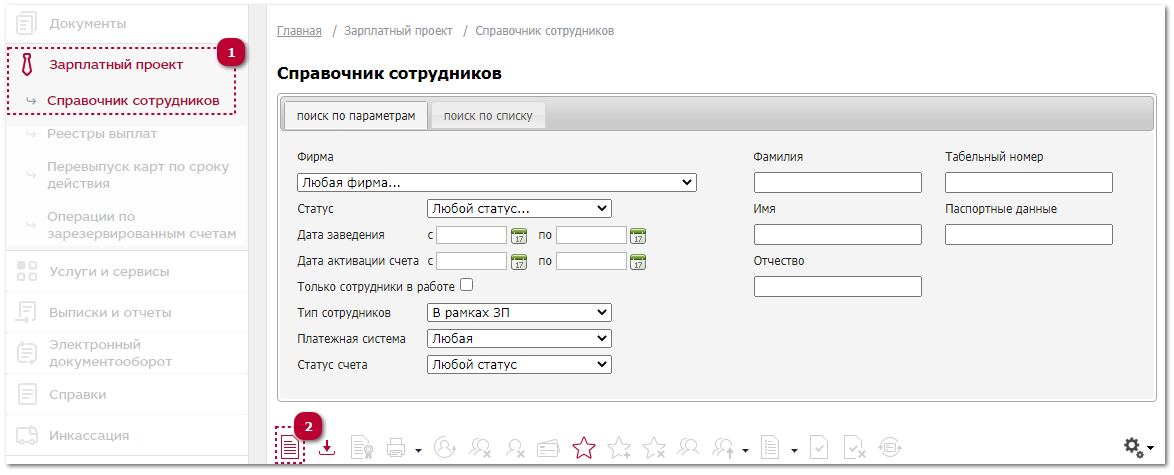
3. Заполните открывшуюся форму. При внесении информации обратите внимание:
- Cведения в систему ВБО вносятся в соответствии с действующими документами сотрудников без сокращений, без пропуска какой-либо информации.
- Номер мобильного телефона сотрудника, на который будет подключено смс-информирование и с помощью которого сотрудник будет осуществлять вход в систему, должен быть актуальным.
- Если в адресе регистрации сотрудника не указан номер дома, допускается указать дом 1.
- Кодовое слово в ВБО заполняется автоматически. По умолчанию – это фамилия сотрудника на русском языке. Необходимо уведомить сотрудника, что он может изменить кодовое слово самостоятельно. Вот как это можно сделать:
- Обратиться в отделение Банка.
- Или зайти в мобильный банк и открыть раздел “Профиль”. В нем выбрать “Настройки” – “Безопасность” – “Кодовое слово”, затем подтвердить операцию. После того, как будет введен код подтверждения, отобразится действующее кодовое слово. Его можно изменить.
4. Нажмите “Сохранить” или “Сохранить и закрыть”.
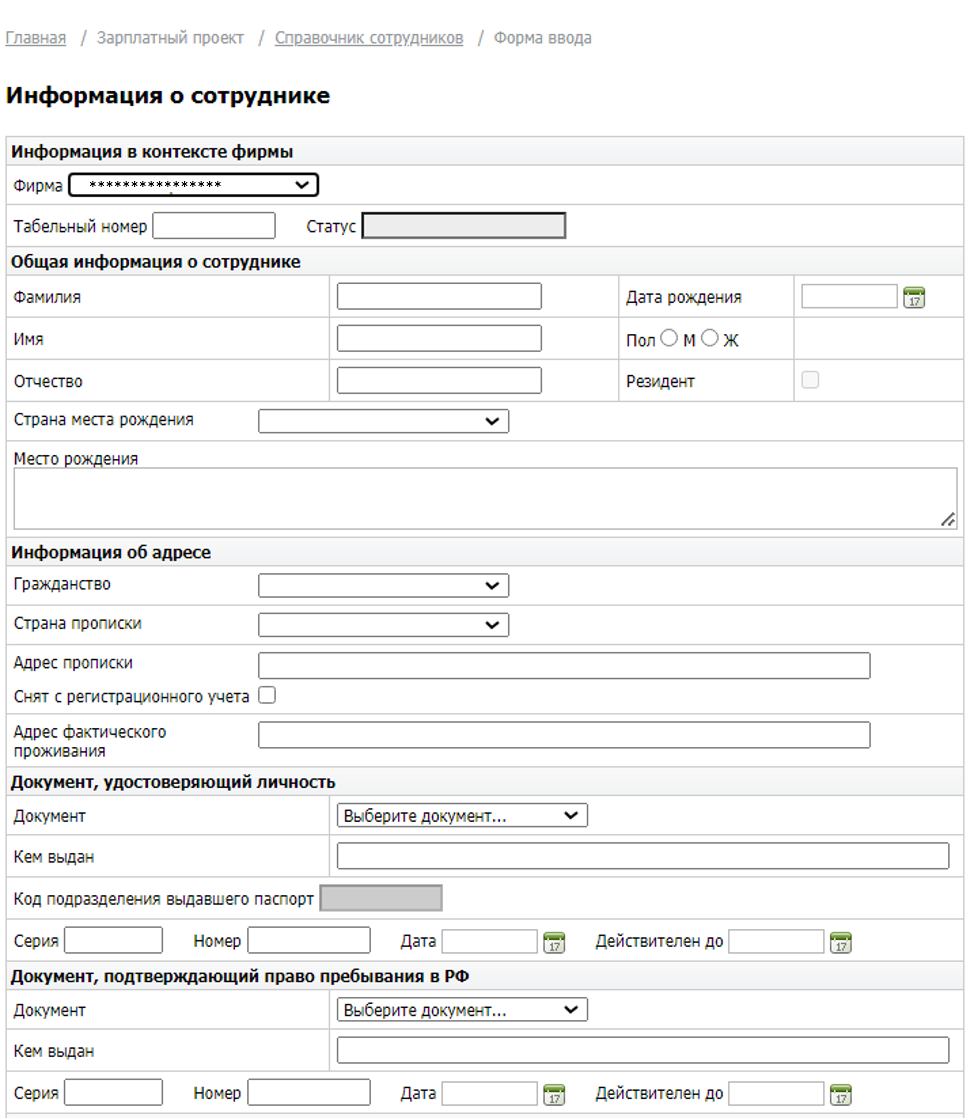
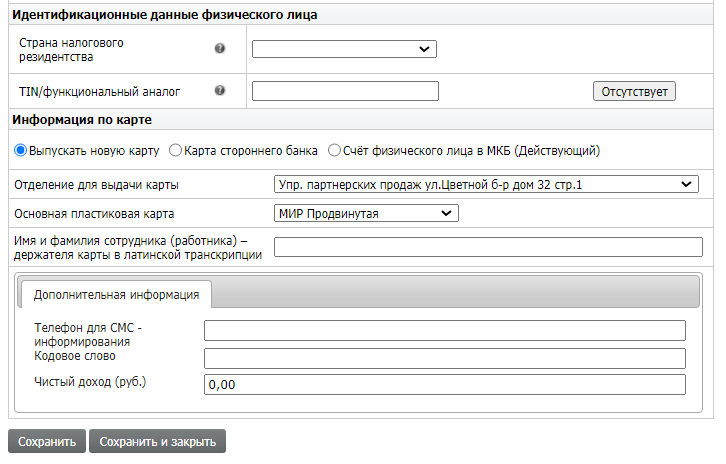
В списке сотрудников можно просмотреть и изменить информацию об отдельном сотруднике. Для этого следует установить галочку в строке нужного сотрудника и выбрать значок просмотра.
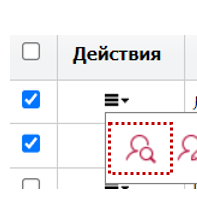

| Если информацию необходимо изменить, нажмите |
 |
| Если информация верна, подтвердите это, нажав |
 |
| Если сотруднику выпускается новая карта, распечатайте анкету, которую сотруднику будет необходимо подписать |
 |
| После того как сотрудник подпишет анкету, для подтверждения подписания нажмите |
 |
| Можно удалить данные сотрудника путем нажатия |
 |
| Можно восстановить карточку сотрудника путем нажатия |
 |
| Можно перенести карточку сотрудника в другую компанию путем нажатия |
 |
| Можно уволить сотрудника путем нажатия |
 |
Список документов для открытия счета
Для сотрудников – резидентов Российской Федерации: копия паспорта гражданина Российской Федерации или копия паспорта иностранного гражданина совместно с копией вида на жительство на территории Российской Федерации.
Для сотрудников – нерезидентов Российской Федерации:
- копия миграционной карты;
- копия документа, удостоверяющего личность;
- копия документа, подтверждающего право иностранного гражданина или лица без гражданства на пребывание (проживание) на территории Российской Федерации.
Импорт сотрудников из файла
Для импорта сотрудников необходимо подгружать заполненные данные через файл Excel. Верный формат файла расположен по ссылке (Документы → Файлы для экспорта данных из 1С в систему Клиент-Банк).
Для загрузки необходимо нажать кнопку “Импорт сотрудников из файла”:

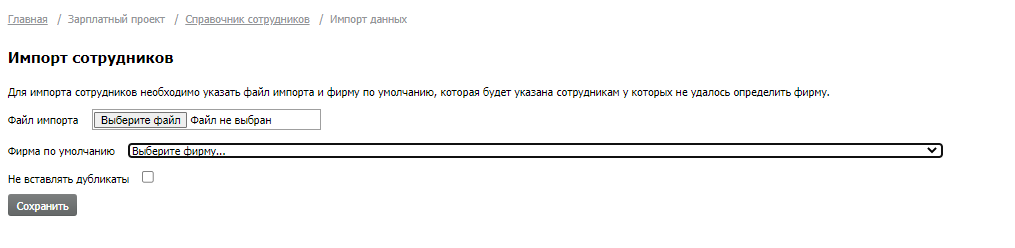
Выберите файл для импорта и фирму, затем нажмите “Сохранить”.
Выпуск карт
Выпустить можно карту МИР, тарифы расположены по ссылке (Документы → Тарифы на выпуск и обслуживание банковских карт (Зарплатный проект) с 27.10.2024).
Зарплатные карты выпускаются в течение 5 рабочих дней и направляются в выбранное ранее подразделение банка.
После импорта для выпуска карт к ним необходимо:
- на панели операций для группового выбора предварительно отметить галочками требуемых сотрудников;
- нажать на кнопку “Данные Верны”;
- нажать на кнопку “Подписать”;
- нажать на кнопку “Отправить в Банк”.

У сотрудника есть действующая карта МКБ, не требуется выпускать новую
Если у сотрудника есть действующая карта МКБ, то при заполнении карточки сотрудника установите галочку в поле “Счет физического лица МКБ (действующий)”. Заполните поля в открывшейся форме сведениями о имеющемся карточном счете сотрудника.
Если у сотрудника карта другого банка, установите галочку в поле “Карта стороннего банка”. Заполните поля в открывшейся форме сведениями о имеющемся карточном счете сотрудника.
Резервирование лицевых счетов
К зарплатным картам автоматически резервируются лицевые счета на срок до 3 лет после проставления статуса “Данные верны”. К цифровым картам МИР счета не резервируются. В справочнике сотрудников предусмотрен фильтр по статусу счета:
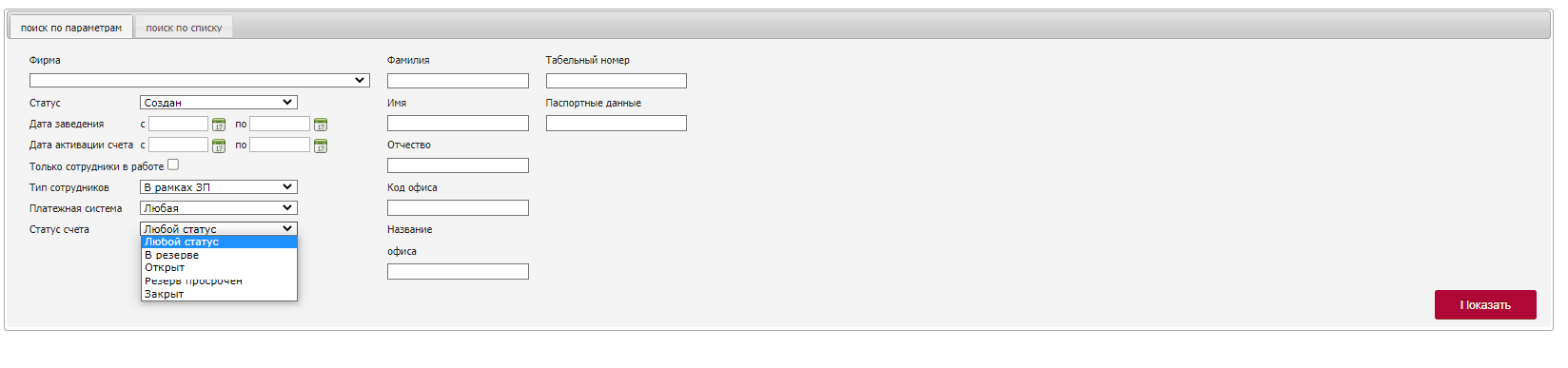
- В резерве: все сотрудники у которых счет в резерве. В отдельном столбце будет показана дата, до которой зарезервирован счет.
- Открыт: все сотрудники с действующими счетами.
- Резерв просрочен: все сотрудники, у которых с момента резервирования счета прошло более 3 лет. Счета по данным сотрудникам выведены из резерва, и зачисление денег на них невозможно.
- Закрыт — все сотрудники, счета которых закрыты.
Сотрудник организации, которому был зарезервирован счет, может воспользоваться денежными средствами, направленными на карточный счет, только после предоставления в банк корректного пакета документов и получения зарплатной карты. Если анкета между банком и сотрудником организации не была подписана до момента окончания срока резервирования счета, направленные для зачисления на лицевой счет денежные средства, возвращаются банком на счет юридического лица, с которого данные средства были перечислены. Резервирование лицевого счета банком для сотрудника организации осуществляется не более одного раза для одной карты.

Фильтр по платежной системе
Для удобства, отображения информации по счетам и картам, на которые будут производиться выплаты, в Справочнике сотрудников предусмотрен фильтр по платежной системе карт и колонка “Платежная система”. Чтобы отфильтровать счета и карты по Платежной системе, необходимо выбрать соответствующую Платёжную систему и нажать кнопку “Показать”.
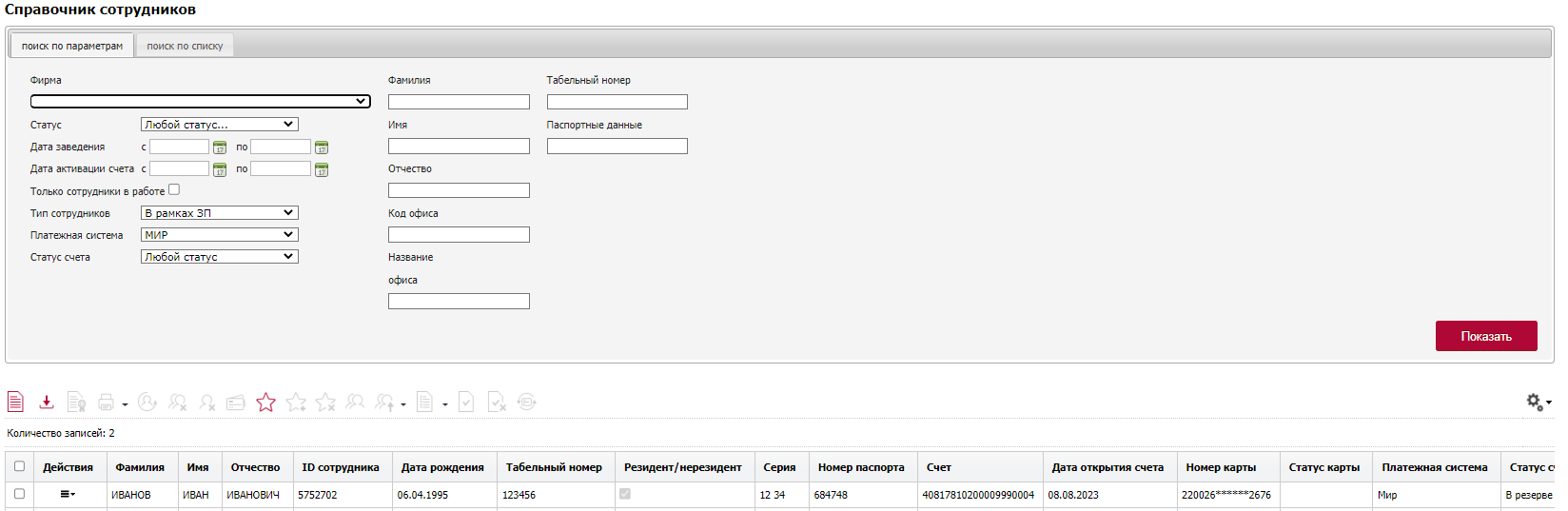
Смена основной карты
| Можно изменить основную карту сотрудника, нажав на кнопку “Изменить основную карту”: |
 |
| Затем следует нажать “Да”: |
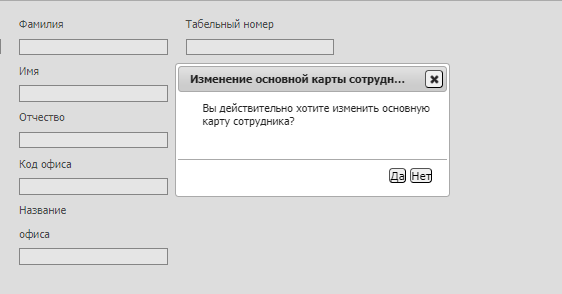 |
| Если карты успешно изменены, появится всплывающее окно В нем нужно нажать “ОК”: |
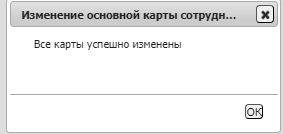 |
Сотрудник трудоустроен по ГПХ
Если сотрудник трудоустроен по ГПХ, после создания карточки сотрудника установите признак ГПХ.
1. Введите данные сотрудника, которого вы хотите перевести на ГПХ.
2. Нажмите “Показать”.
3. Откройте меню действий.
4. Выберите “Установить признак ГПХ”.
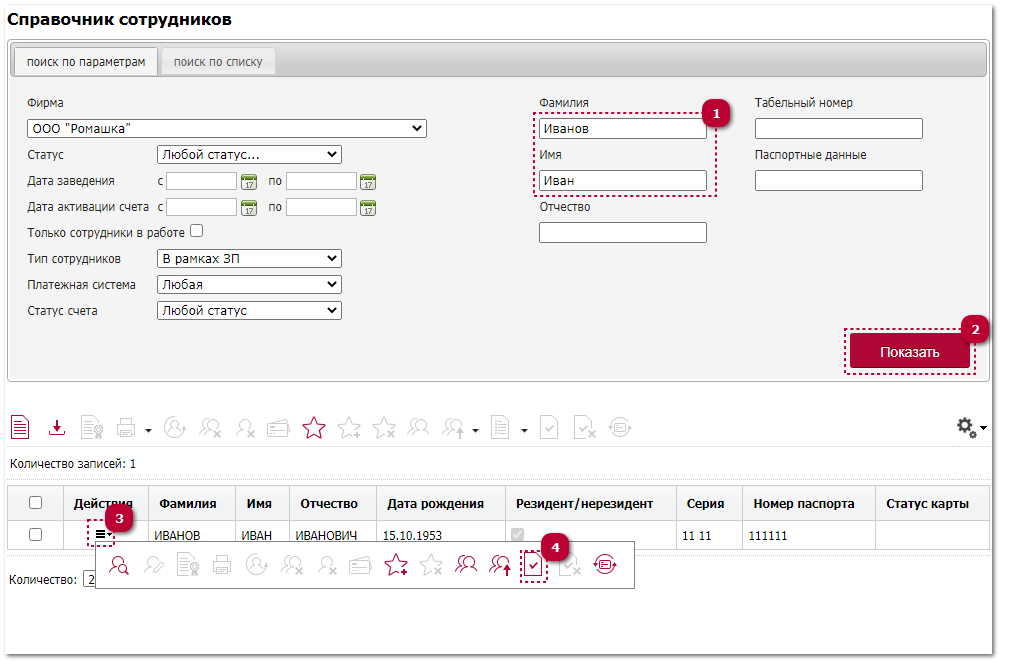
Просмотр и внесение изменений в справочник сотрудников
1. Перейдите в раздел “Зарплатный проект” и выберите “Справочник сотрудников”.
2. Выберите “Просмотр”, чтобы просмотреть карточку сотрудника.
3. Выберите “Редактировать”, чтобы внести изменения в карточку сотрудника.

Экспорт списка сотрудников/списка СКС
1. Перейдите в раздел “Зарплатный проект” и выберите “Справочник сотрудников”.
2. Поставьте галочку рядом с сотрудниками, данные которых вы хотите выгрузить, или выберите всех.
2. Нажмите на иконку отчетов и выберите необходимый отчет. Скачивание начнется автоматически. Отчет формируется в xlsx файл (формат Excel).
